Решение: Explorer.exe зарежда процесора
Explorer.exe или dllhost.exe е стандартен процес "Explorer" , който работи във фонов режим и почти не зарежда ядрото на процесора. В редки случаи обаче той може да зареди много процесора (до 100%), което ще направи операцията в операционната система почти невъзможна.
съдържание
Основните причини
Този провал най-често се наблюдава в Windows 7 и Vista, но собствениците на по-модерни версии на системата не са имунизирани срещу това. Основните причини за този проблем са:
- Счупените файлове. В този случай просто трябва да почистите системата от боклук, да поправите грешки в системния регистър и да дефрагментирате дисковете;
- Вируси. Ако имате висококачествен антивирус, който редовно актуализира базата данни, тази опция не е застрашена;
- Системна грешка. Обикновено се коригира чрез рестартиране, но в тежки случаи може да се наложи да се възстанови системата.
Като се започне от това, е възможно да се открият няколко начина за борба с този проблем.
Метод 1: Оптимизиране на производителността на Windows
В този случай трябва да почистите регистъра, кеша и да извършите дефрагментирането. Първите две процедури трябва да се извършват с помощта на специална програма CCleaner , Този софтуер има платени и безплатни версии, напълно преведени на руски език. В случай на дефрагментиране, той може да се извърши с помощта на стандартни инструменти за Windows. Нашите статии, представени на линковете по-долу, ще ви помогнат да изпълните необходимата задача.
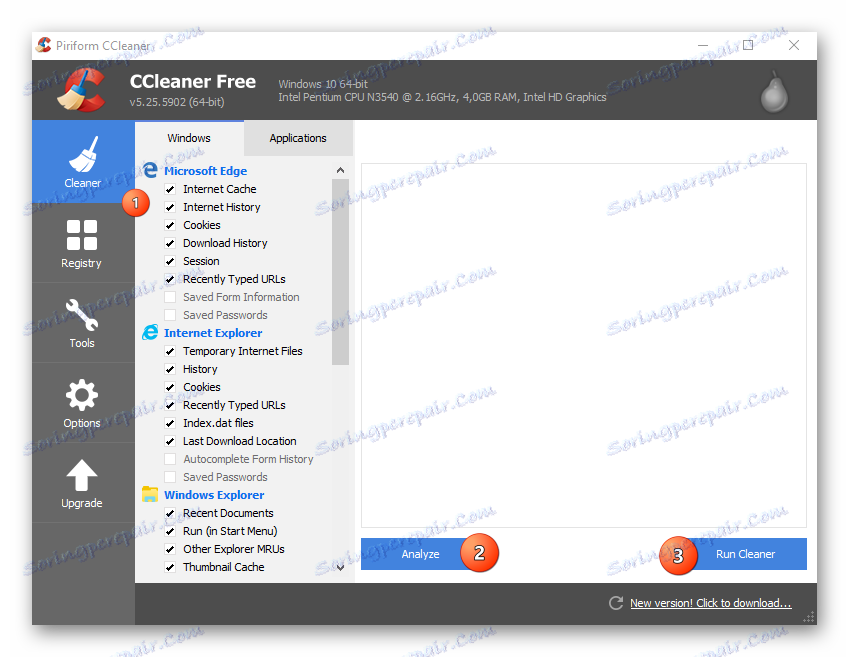
Прочетете повече:
Как да почистите компютър с CCleaner
Как да дефрагментирам
Метод 2: Намиране и премахване на вируси
Вирусите могат да бъдат маскирани за различни системни процеси, като по този начин натоварват тежко компютъра. Препоръчва се изтеглянето на антивирусната програма (дори без такса) и редовно провеждане на пълно сканиране на системата (за предпочитане най-малко на всеки 2 месеца).
Нека разгледаме пример за използването на антивирус Kaspersky :
- Отворете антивирусната програма и в основния прозорец намерете иконата "Проверка" .
- Сега изберете "Пълно сканиране" в лявото меню и кликнете върху бутона "Стартиране на валидирането" . Процесът може да се отложи за няколко часа, по това време качеството на компютъра значително ще намалее.
- След приключване на сканирането, Kaspersky ще ви покаже всички намерени подозрителни файлове и програми. Изтрийте ги или ги поставете в карантина, като използвате специален бутон, който се намира срещу името на файла / програмата.
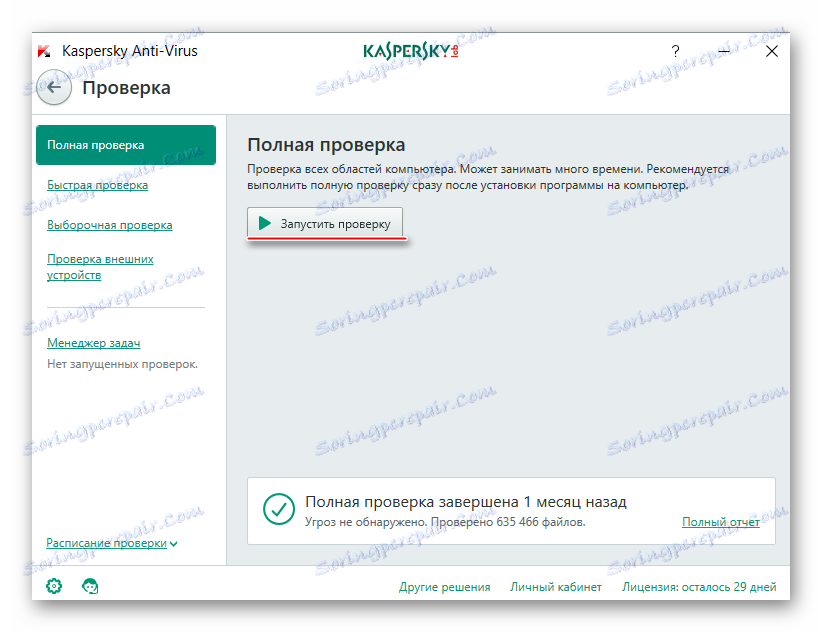
Метод 3: Възстановяване на системата
За неопитен потребител тази процедура може да изглежда твърде сложна, така че в този случай се препоръчва да се консултирате с специалист. Ако сте уверени във вашите способности, а след това да изпълните тази процедура, определено ще имате нужда от инсталационен диск на Windows. Т.е. това е или флаш устройство, или нормален диск, на който е записан Windows изображение , Важно е това изображение да съответства на версията на Windows, която е инсталирана на вашия компютър.

Прочетете повече: Как да направите възстановяване на Windows
Не изтривайте папки на системния диск и не правете сами промени в регистъра. рискувате сериозно да нарушите операционната система.
